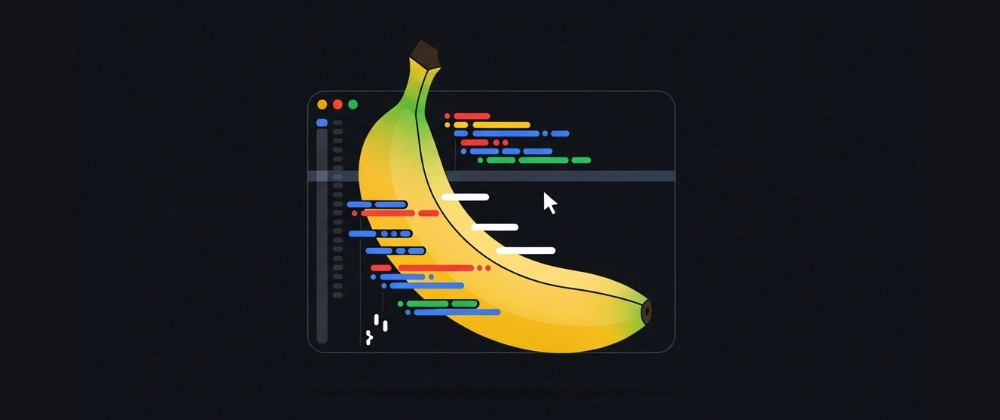
作者:Patrick Loeber
原文地址:How to build with Nano Banana: Complete Developer Tutorial
Google 最新发布了 Gemini 2.5 Flash Image,这是一款强大的全新图像生成和编辑模型,代号 Nano Banana。该模型具备最先进的图像创作与编辑能力,为开发者解锁了丰富的应用场景。
本教程将为开发者全面介绍如何通过 Gemini Developer API 集成 Gemini 2.5 Flash Image(即 Nano Banana),包括:
- 在 AI Studio 中使用 Nano Banana
- 项目环境搭建
- 图像生成
- 图像编辑
- 照片修复
- 多图输入
- 对话式图像编辑
- 最佳实践与高效提示词技巧
- 社区案例与灵感
- 参考资源
以下是本教程中的一个实际案例:
prompt = "恢复并为这张 1932 年的照片上色"
response = client.models.generate_content(
model="gemini-2.5-flash-image-preview",
contents=[prompt, image],
)
1. 在 Google AI Studio 中使用 Nano Banana
普通用户可在 Gemini 应用中体验 Nano Banana,但开发者最推荐的原型测试环境是 Google AI Studio。AI Studio 是进行各种 AI 模型实验的最佳“游乐场”,也是集成 Gemini API 的起点。
你可以免费在 AI Studio 内使用 Nano Banana。只需访问 aistudio.google.com,登录 Google 账户,然后在模型选择器中挑选 Nano Banana。
直接开启新会话可访问:ai.studio/banana
小贴士:你还可以直接在 AI Studio 里开发和测试 Nano Banana Web 应用(ai.studio/apps),也可以查看和 Remix 已有的社区应用。
2. 项目环境搭建
按照本指南,你需要准备以下内容:
- 在 Google AI Studio 获取 API Key
- 为你的项目开通计费
- 安装 Google Gen AI SDK(支持 Python 或 JavaScript/TypeScript)
步骤 A:生成 API Key
- 在 Google AI Studio 左侧导航栏点击“获取 API 密钥”
- 点击“创建 API 密钥”
- 选择已有 Google Cloud 项目或新建项目(用于计费管理)
- 创建完成后,系统会显示你的 API 密钥,请妥善保存
步骤 B:开启计费
在 AI Studio 内原型测试免费,但通过 API 使用模型是付费的。你需要在 Google Cloud 项目中开启计费。
- 在 API Key 管理界面,点击项目旁边的 “设置计费”,并按指引操作
Nano Banana 的价格?
生成一张图片费用 $0.039(大约 1 美元可生成 25 张图片)。
官方标准为:每 100 万输入 Token 收费 $0.30,每 100 万输出 Token 收费 $30。标准 1024x1024px 输出图片约消耗 1290 Token,折算下来每张图 $0.039。详细可查阅 官方价格表。
步骤 C:安装 SDK
请选择你常用的开发语言:
Python:
pip install -U google-genai pip install Pillow # 图像处理库
JavaScript / TypeScript:
npm install @google/genai
以下示例以 Python 为主,等效的 JavaScript 代码可查阅 GitHub Gist。
3. 文本生成图片
使用 Nano Banana,可以通过描述性文本生成一张或多张图片。所有 API 请求均使用模型 ID:gemini-2.5-flash-image-preview。
from google import genai
from PIL import Image
from io import BytesIO
client = genai.Client(api_key="YOUR_API_KEY")
prompt = """
生成一只橘猫,绿色眼睛,坐在沙发上,风格写实。
"""
response = client.models.generate_content(
model="gemini-2.5-flash-image-preview",
contents=prompt,
)
for part in response.candidates[0].content.parts:
if part.text is not None:
print(part.text)
elif part.inline_data is not None:
image = Image.open(BytesIO(part.inline_data.data))
image.save("cat.png")
输出说明:
模型响应是一个 parts 列表,可能包含混合文本和图片数据(inline_data)。上面代码会遍历 parts,自动提取并保存图片。
4. 图像编辑:文本 + 图片输入
你可以上传一张图片,配合文本提示,实现图片的高级编辑。模型善于保持人物/主体的一致性。
from google import genai
from PIL import Image
from io import BytesIO
client = genai.Client(api_key="YOUR_API_KEY")
prompt = """
以这只猫为基础,生成一张写实风格的图片,
场景为纽约街头,猫在街边人行道上行走,
背景为模糊的人腿和经过的黄色出租车。
"""
image = Image.open("cat.png")
response = client.models.generate_content(
model="gemini-2.5-flash-image-preview",
contents=[prompt, image],
)
for part in response.candidates[0].content.parts:
if part.text is not None:
print(part.text)
elif part.inline_data is not None:
image = Image.open(BytesIO(part.inline_data.data))
image.save("cat2.png")
5. 照片修复与上色
只需一句提示词,Nano Banana 能高质量修复、上色老照片。
from google import genai
from PIL import Image
from io import BytesIO
client = genai.Client(api_key="YOUR_API_KEY")
prompt = "恢复并为这张 1932 年的照片上色"
image = Image.open("lunch.jpg") # 1932年摩天大楼午餐照片
response = client.models.generate_content(
model="gemini-2.5-flash-image-preview",
contents=[prompt, image],
)
for part in response.candidates[0].content.parts:
if part.text is not None:
print(part.text)
elif part.inline_data is not None:
image = Image.open(BytesIO(part.inline_data.data))
image.save("lunch-restored.png")
6. 多图输入处理
你可以输入多张图片,实现更复杂的编辑需求。
from google import genai
from PIL import Image
from io import BytesIO
client = genai.Client(api_key="YOUR_API_KEY")
prompt = "让这个女孩穿上这件T恤,背景保持不变。"
image1 = Image.open("girl.png")
image2 = Image.open("tshirt.png")
response = client.models.generate_content(
model="gemini-2.5-flash-image-preview",
contents=[prompt, image1, image2],
)
for part in response.candidates[0].content.parts:
if part.text is not None:
print(part.text)
elif part.inline_data is not None:
image = Image.open(BytesIO(part.inline_data.data))
image.save("girl-with-tshirt.png")
7. 对话式图像编辑
支持多轮“聊天”编辑,持续上下文,适合渐进式修改。
from google import genai
from PIL import Image
from io import BytesIO
client = genai.Client(api_key="YOUR_API_KEY")
chat = client.chats.create(model="gemini-2.5-flash-image-preview")
# 第一步修改
response1 = chat.send_message([
"把猫换成一只孟加拉猫,其他都不变",
Image.open("cat.png"),
])
# 保存图片...
# 继续编辑
response2 = chat.send_message("给猫戴上一顶有趣的派对帽")
# 保存图片...
小贴士:如果你发现多轮编辑后图片细节出现模糊或“漂移”,建议用最新图片+详细提示词开启新会话,可保持高品质。
8. Nano Banana 提示词最佳实践
- 极致具体:越具体越好,描述主体、颜色、光线、构图等细节,能更好控制结果
- 提供背景与意图:说明图片的用途、氛围等,模型会结合上下文做出更优创意
- 迭代优化:首次生成不一定完美,多次对话式微调能得到最佳图像
- 分步骤描述:复杂场景可拆解为多步提示
- 正面描述:少用否定词,尽量用期望场景的正向表达
- 摄影/电影术语:用“广角”、“微距”、“低机位视角”等术语控制画面风格
更多提示词建议可查阅 提示词指南。
9. 社区案例与灵感
- 视角转换(by @henrydaubrez)
- 角色一致性 Few-shot 学习(by @multimodalart)
- Google Maps “红箭头视角”变换(by @tokumin)
- 用简笔画生成图片(by @yachimat_manga)
- 静态图片生成 3D 模型(by @deedydas)
- 基于地理位置的 AR 体验(by @bilawalsidhu)
- 2D 地图转 3D 图形(by @demishassabis)
10. 资源与后续学习
本教程涵盖了 Nano Banana(Gemini 2.5 Flash Image)的基础用法:环境搭建、图片生成与编辑、高阶技巧等。你已准备好将这些强大能力集成进自己的项目!
推荐进一步阅读:
- Google AI Studio
- Gemini API 官方文档
- AI Studio 内置 Pixshop 应用
如果你用 Nano Banana 做出了有趣的项目,欢迎联系或在 X(推特)上 @patloeber!

评论(0)